Bab 10 - Tip dan Trik
Knowledge is free at the library. Just bring your own container -- Unknown
10.1 Pengaturan Ukuran barcode, label, kartu anggota dan nota peminjaman
Setting ukuran barcode dan label dapat dilakukan dengan melakukan penyuntingan berkas printed_settings.inc.php yang terletak di dalam direktori admin_template.
Dalam berkas ini akan didapatkan baris-baris kode sebagai berikut:
// label print settings
/* measurement in cm */
$page_width = 50;
$page_height = 30;
$page_margin = 0.2;
$items_per_row = 3;
$items_margin = 0.05;
$box_width = 8;
$box_height = 3.3;
$include_header_text = 1; // change to 0 if dont want to use header in each label
$header_text = ''; // keep empty if you want to use Library Name as a header text
// item barcode print settings
/* measurement in cm */
$barcode_page_width = 50;
$barcode_page_height = 30;
$barcode_page_margin = 0.2;
$barcode_items_per_row = 3;
$barcode_items_margin = 0.1;
$barcode_box_width = 7;
$barcode_box_height = 5;
$barcode_include_header_text = 1; // change to 0 if dont want to use header in each barcode
$barcode_cut_title = 50; // maximum characters in title to appear in each barcode. change to 0 if you dont want the title cutted
$barcode_header_text = ''; // keep empty if you want to use Library Name as a header text
// member card print settings
/* measurement in cm */
$card_page_width = 50;
$card_page_height = 50;
$card_page_margin = 0.2;
$card_items_per_row = 2;
$card_items_margin = 0.1;
$card_box_width = 11;
$card_box_height = 6;
$card_header_text = $sysconf['library_name'];
$card_photo_width = 3;
$card_photo_height = 3;
// barcode generator print settings
$barcodegen_page_width = 29.7;
$barcodegen_page_height = 21;
$barcodegen_page_margin = 0.2;
$barcodegen_items_margin = 0.05;
$barcodegen_include_border = 0;
/* Receipt Printing */
$receipt_width = '15cm';
$receipt_font = 'serif';
$receipt_color = '#000';
$receipt_margin = '5px';
$receipt_padding = '5px';
$receipt_border = '1px dashed #000';
$receipt_fontSize = '7pt';
$receipt_header_fontSize = '8pt';
$receipt_titleLength = 100;
?>
Jika anda menginginkan setelan untuk barcode, label dan kartu anggota berbeda pada tiap template, maka anda dapat menyalin berkas print_settings.inc.php ke dalam tiap template admin, dan mengubahnya sesuai selera anda.
CATATAN:
Sejak versi SLiMS 7 Cendana, telah tersedia antarmuka penyetel ukuran label, barkod, dan lainnya. Antarmuka ini semakin memudahkan pengguna pemula sehingga tidak perlu melakukan perubahan via kode di dalam SLiMS.
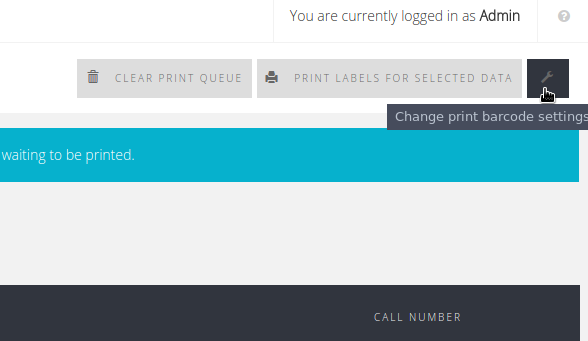 |
|---|
| Gambar 10.1 Tampilan untuk membuka antarmuka penyetel label |
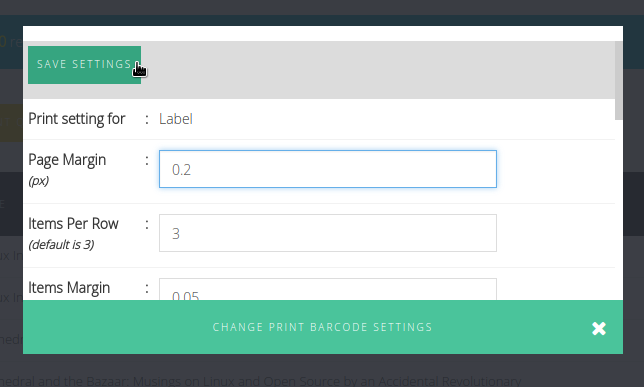 |
|---|
| Gambar 10.2 Tampilan untuk antarmuka penyetel label |
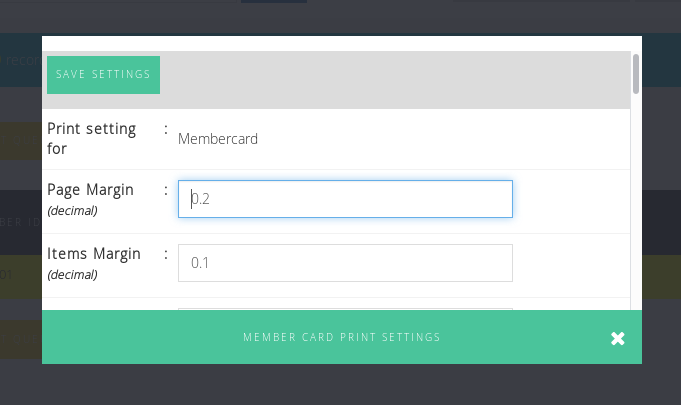 |
|---|
| Gambar 10.3 Tampilan untuk antarmuka penyetel kartu anggota |
Untuk mengganti _background, _logo, stampel dan tanda tangan pada kartu anggota, dengan cara menempatkan berkas yang telah disiapkan pada /slims8_akasia/files/membercard kemudian panggil (baca: sesuaikan) nama file pada Front Side Image, Back Side Image, Logo, Stamp File, dan Signature File.
10.2 Pencarian di OPAC dengan kata kunci minimal 3 huruf
Buka berkas my.ini yang terletak di /mysql/my.ini Cari baris yang berisi seperti berikut:
ft_min_word_len=3
- Kemudian simpan dan restart server MySQL;
- Bukalah pangkalan data SLiMS dengan phpmyadmin;
- Klik tabel biblio, kemudian lihat bagian Indexes pada bagian bawah. Anda akan menemukan keyname title_ft dengan rus title. Hapus baris tersebut;
- Kemudian pada Create an Index on isikan 1 dan klik "Go."
yang perlu Anda ubah adalah:
- index name;
- index type; dan
- Field.
Klik "SAVE". Restart MySQL anda dan OPAC SLiMS sudah dapat mencari dengan kata kunci 3 karakter.
10.3 Tutorial Upgrade versi SLiMS
Sejak dirilisnya SLiMS 8 Akasia, proses upgrade secara otomatis dilakukan oleh installer SLiMS.
 |
|---|
| Gambar 10.4 Langkah awal installer SLiMS - Memeriksa lingkungan sistem |
Klik "Upgrade" untuk meningkatkan versi SLiMS secara otomatis menggunakan installer SLiMS.
 |
|---|
| Gambar 10.5 Memulai dengan opsi Upgrade |
Selanjutnya akan dihadapkan pada isian nama pangkalan, pengguna pangkalan data, kata sandi pangkalan, serta pangkalan data yang digunakan oleh SLiMS (atau Senayan) yang versinya akan ditingkatkan ke SLiMS 8 Akasia (atau versi terkini). Kemudian pilih versi SLiMS (Senayan) yang rencananya akan ditingkatkan versinya.
Adapun pilihan versi SLiMS (Senayan) yang akan ditingkatkan dapat dilihat pada gambar di bawah ini:
 |
|---|
| Gambar 10.6 Memilih versi SLiMS (Senayan) yang akan diupgrade |
Klik "NEXT" untuk kemudian proses upgrade _akan dilakukan secara otomatis oleh installer_.
10.3.1 Upgrade dengan cara manual
Perlu diketahui pada tanggal 13 Maret 2007, Senayan (SLiMS) dirilis ke publik dan diberi nama pengembangannya Senayan3-Stable1. Hingga saat ini SLiMS yang telah dirilis hingga versi 8 dengan codename Akasia. Banyak sekali perbaikan perbaikan bugs serta penambahan fitur dan modul di saat pertama kali rilis hingga saat ini. Lalu muncul pertanyaan bagaimana jika kita telah menggunakan Senayan versi lama dan ingin meningkatkan ke versi terbaru? Berikut ini kami berikan tip dan trik untuk melakukan peningkatan versi Senayan (SLiMS) versi lama ke versi yang terbaru.
Untuk meningkatkan versi Senayan (SLiMS) ada dua hal yang perlu kita lakukan:
- Meningkatkan versi source code (kode sumber) SLiMS;
- Melakukan peningkatan versi database (pangkalan data) yang digunakan oleh SLiMS.
Untuk cara pertama, yang perlu dilakukan adalah mengunduh kode sumber SLiMS terbaru dan menempatkannya pada direktori root web yang sama dengan SLiMS versi lama. Beberapa berkas yang perlu disesuaikan adalah:
- Isi berkas sysconfig.inc.php yang mengindikasikan koneksi ke pangkalan data (sejak versi Senayan3-Stable15, berkas konfigurasi perubahan pada berkas sysconfig.inc.php dipindahkan ke berkas sysconfig.local.inc.php utamanya adalah pencatatan konfigurasi koneksi pangkalan data).
- Memindahkan direktori-direktori ini:
- files;
- images;
- repository.
- Memindahkan direktori tersebut di atas ke dalam kode sumber SLiMS yang baru.
Setelah ketiga direktori dan konfigurasi tersebut sudah dipindahkan, maka proses peningkatan versi langkah pertama sudah selesai.
Kedua, peningkatan versi pangkalan data. Perlu diketahui peningkatan versi pangkalan data SLiMS harus dilakukan secara bertahap dan berurut. Contohnya jika kita telah menggunakan Senayan3-Stable1, maka untuk melakukan upgrade ke Senayan3 Stable9 harus dilakukan secara berurut sesuai dengan versi setingkat di atasnya. artinya lakukan upgrade dari Stable1 ke Stable2 terlebih dahulu, kemudian lanjut ke Stable3 dan seterusnya hingga ke Stable9 dan seterusnya.
Sejak versi SLiMS 8 Akasia, peningkatan versi pangkalan data ini sudah dilakukan secara otomatis oleh pemasang SLiMS. Namun tidak menutup kemungkinan peningkatan versi pangkalan data dilakukan secara manual, yaitu secara berurutan dari versi yang lama ke versi yang baru.
Berkas .sql untuk peningkatan versi pangkalan berada di dalam direktori upgrade.
Berikut ini cara-cara melakukan peningkatan pangkalan data secara teknis.
Peningkatan versi menggunakan PHPMyAdmin
- Buka browser, ketikkan alamat http://localhost/phpmyadmin;
- Masukan user name dan password anda;
- Pilih pangkalan data Senayan (SLiMS) dengan cara mengklik nama pangkalan datanya;
- Klik tab Import;
- Klik "browse";
- Cari berkas upgrade_stable3.sql (jika anda menggunakan Senayan3-Stable2) dan cari berkas upgrade_stable4.sql (jika anda menggunakan Senayan3-Stable4), (harus bertingkat). berkas tersebut berada di path ../upgrade/old_sql/..;
- Lalu klik Go;
- Ulangi langkah no 6 dan 7 sampai ke upgrade_stable10_patch1.sql;
- Selanjutnya lihat kembali cara pertama untuk peningkatan melalui pembaruan kode sumber SLiMS;
- Setelah dipastikan prosesnya berjalan dengan baik, silahkan buka aplikasi SLiMS yang sudah diperbarui tersebut.
10.4 Mengubah dan menambahkan informasi pada Library Information di OPAC
Tips ini, mulai Senayan3-stable9 dipindah pada menu System --> Content
10.5 Mengubah dan menambahkan informasi pada Help on Search
Tips ini, mulai Senayan3-stable9 dipindah pada menu System --> Content
10.6 Mengubah/Membuat bahasa Pengantar baru
Sejak Senayan3-stable11, penambahan bahasa pengantar mulai menggunakan fungsi gettext dalam PHP untuk mengganti nilai constant dalam berkas bahasa sebelumnya (misalnya indonesia.lang.inc.php atau english.lang.inc.php). Kini Default Application Language, SLiMS telah menyediakan banyak bahasa diantaranya bahasa Indonesia, bahasa Inggris dan bahasa Jerman
Petunjuk berikut ini hanya memberikan pengantar kilat untuk menambahkan terjemahan bahasa pada SLiMS. Untuk lebih lengkapnya penjelasan tentang membuat aplikasi banyak bahasa bisa ditemukan di http://carsonified.com/blog/features/webapps/give-your-web-app-international-appeal/ dan di http://carsonified.com/blog/dev/give-your-web-app-international-appeal-part-ii/
- Langkah pertama adalah mengunduh program PoEDIT. Unduh PoEdit dari http://www.poedit.net/. Aplikasi ini tersedia untuk MS- Windows/GnU-Linux/MacOS;
Membuat direktori baru "Bahasa;"
- Buka direktori lib/lang/locale;
- Buat folder menggambarkan “bahasa” dan negara terjemahan tersebut. Misalnya singkatan en_US: untuk Inggris/Amerika Serikat. Meskipun tidak sangat diperlukan untuk menggunakan konvensi ini, akan lebih baik jika bisa mengikuti secara konsisten. Daftar kode-kode bahasa dapat dilihat di http://www.gnu.org/software/gettext/manual/gettext.html#Usual-Language-Codes dan kode singkatan untuk negara di http://www.gnu.org/software/gettext/manual/gettext.html#Country-Codes.
- Masuk ke dalam direktori baru tadi dan membuat direktori lain yang disebut: LC_MESSAGES
- Misalkan yang dibuat adalah id_ID, maka sekarang di direktori tadi terdapat sesuatu seperti id_ID/LC_MESSAGES.
Membuat KATALOG untuk menciptakan terjemahan
- Mulai PoEdit;
- Klik Menu "File" - "New Catalog";
- Tab "Project info";
- "Project Name and Version": (Opsional) Masukkan SLiMSxxx;
- "Team": (Opsional) Masukkan nama Anda;
- "Team's email address": (Opsional) Masukkan email Anda;
- "Language": Pilih bahasa yang anda ingin menerjemahkan ke;
- "Country": Pilih negara untuk bahasa
- "Charset": Gunakan utf-8;
- "Source code charset": Gunakan utf-8;
- "Plural forms": Ini sedikit lebih rumit. Jika bahasa Anda hanya memiliki satu bentuk jamak bentuk menggunakan: nplurals = 2; plural = n! = 1; Untuk bahasa lain Anda dapat menemukan daftar kemungkinan bentuk jamak di http://translate.sourceforge.net/wiki/l10n/pluralforms;
- Base Path": Masukkan: ../../../../../
- "Paths" (Klik tombol "New Item"): Masukkan: . (hanya titik);
- Tab "Kata kunci";
- Tambahkan dua baris: __ (Dua garis bawah)_ngettext;
- Tekan ok dan menyimpan file di bawah lib/lang/locale/(YOUR LANGUAGE)/LC_MESSAGES dengan nama messages.po.
Memulai transalasi
- Pertama-tama Anda harus mengambil semua string yang akan diterjemahkan. Pergi ke "Catalog" - "Update from sources" (atau cukup klik tombol ketiga dari kiri di jendela utama);
- Sekarang mulai menerjemahkan setiap baris dengan mengkliknya dan memasuki terjemahan di bagian bawah jendela;
- Setelah selesai pergi ke "File" - "Save" (atau tekan tombol kedua dari kiri);
Menyajikan hasil terjemahan
Buka file lib/lang/localisation.php dan pada baris seperti ini di akhir harus diubah/ditambahkan:
$availablelanguages [] = array ( 'xx_XX',( 'NAMA BAHASA INGGRIS'), 'NAMA NATIVE Bahasa');
CATATAN:
- Ketika mengklik kanan pada sebuah baris, Anda dapat melihat di mana konteks (kode sumber) string digunakan;
- Jika pada suatu saat ingin dilakukan mengubah terjemahan yang sama berulang kali, anda harus melakukannya satu persatu karena PoEdit tidak mendukung operasi pencarian & menggantikan teks sekaligus. Cara lainnya bisa dilakukan dengan membuka messages.po file dalam editor teks yang umum dan melakukan pencarian & ganti di file tersebut.
10.7 Setting Barcode
Untuk mendapatkan hasil pencetakan barcode yang bagus, minimal karakter barcode adalah 6, yang bisa terdiri dari angka atau huruf. Hindari *&()%$#@!, kecuali mungkin tanda minus (-).
Pada kartu anggota, panjang nama anggota akan mengakibatkan ID, Nama dan Tipe Anggota menjadi turun (merusak tampilan). Untuk mengatasi hal ini, sesuaikan panjang nama anggotanya dan panjang kartu anggota.
10.8 Merubah Template OPAC
Untuk mendapatkan tampilan yang berbeda dari tampilan standar OPAC pengguna dapat melakukan perubahan pada template yang telah disediakan di dalam distribusi SLiMS.
Isi dari tampilan di atas dapat dilihat di dalam folder /template/default.
Gambar-gambar yang berada pada template yang ditampilkan di atas, semuanya terdapat di dalam folder /template/default/media. Semua komponen gambar yang ada seperti logo, gambar latar tinggal diganti menggunakan logo dan gambar latar yang Anda inginkan.
Harap diingat, bahwa penamaan file gambar latar atau logo yang baru harus sama dengan nama file gambar latar atau logo sebelumnya. Apabila Anda tidak melakukan perubahan nama untuk file logo, gambar latar dan lainnya, yang harus Anda lakukan adalah menyunting file style.css yang folder /template/default. Rubah bagian-bagian yang mengindikasikan nama-nama file logo, gambar latar dan lainnya.
10.9 Mengaktifkan Apache dan MySQL pada psenayan (PSLiMS) sebagai service otomatis di Microsoft Windows
Apache web server dan pangkalan data MySQL pada Senayan Portabel (SLiMS Portabel) yang digunakan oleh sistem operasi Microsoft Windows dapat dijalankan secara otomatis, tanpa harus mengaktifkan file apache_start.bat dan mysql_start.bat (mariadb_start.bat pada PSLiMS) secara manual, dengan cara membuat kedua file tersebut menjadi service.
Kita mulai dengan membuka aplikasi command prompt (CMD) pada Windows. Untuk menjadikan Apache web server sebagai service, pastikan kita sudah berada dalam direktori PSenayan (PSLiMS). Masukkan perintah:
\psenayan\apache\bin\httpd.exe -k install -n Apache2.2
Sebagai contoh, apabila psenayan kita letakkan pada drive D:, maka perintahnya adalah:
D:\psenayan\apache\bin> httpd.exe -k install -n Apache2.2
Perintah di atas menjadikan Apache web server termula secara otomatis ketika Windows dinyalakan.
Setelah Apache web server, langkah berikutnya adalah mengatur pangkalan data MySQL pada PSenayan (PSLiMS) sebagai service. Sama seperti proses sebelumnya, pastikan kita sudah berada dalam direktori PSenayan (PSLiMS). Masukkan perintah:
\psenayan\mysql\bin\mysqld.exe –install
Sebagai contoh, apabila psenayan kita letakkan pada drive D:, maka perintahnya adalah:
D:\psenayan\mysql\bin> mysqld.exe --install
Perintah di atas telah mengaktifkan MySQL sebagai service. Langkah selanjutnya adalah dengan mengubah beberapa bagian pada file my.ini yang terletak dalam direktori psenayan\mysql. Kita harus merubah basedir serta datadir yang ada. Bagian tersebut adalah:
\# set basedir to your installation path
basedir=/psenayan/mysql
\# set datadir to the location of your data directory
datadir=/psenayan/mysql/data
Yang harus dirubah adalah penambahan direktori tempat psenayan disimpan pada basedir dan datadir. Karena pada contoh kita menempatkan direktori psenayan pada drive D:, maka bentuk perubahannya:
\# set basedir to your installation path
basedir=D:/psenayan/mysql
\# set datadir to the location of your data directory
datadir=D:/psenayan/mysql/data
Simpan dan mula-ulang komputer Anda. Apabila dalam proses tidak ada kesalahan, maka PSenayan (PSLiMS) langsung bisa digunakan tanpa harus mengaktifkan file apache_start.bat dan mysql_start.bat (mariadb_start.bat) lagi.
10.10 Menonaktifkan service Apache dan MySQL pada PSenayan di Microsoft Windows
Karena satu dan lain hal, mungkin ada kalanya kita ingin menghapus layanan otomatis yang telah kita atur. Untuk itu, apabila kita ingin menghapus layanan Apache maka, pertama-tama, pastikan kita sudah berada pada direktori tempat service Apache berada
D:\psenayan\apache\bin> htppd.exe -k uninstall -n Apache2.2
sedangkan apabila kita ingin menghapus layanan MySQL, sama seperti layanan Apache, pastikan kita sudah berada pada direktori tempat service MySQL berada
D:\psenayan\apache\bin> mysqld.exe --remove
10.11 Jika Kehilangan Kata Sandi admin pada aplikasi SLiMS
Sejak SLiMS 8 Akasia, untuk mengubah kata sandi super user admin sudah tidak semudah seperti di versi sebelumnya. Cara termudah untuk mengembalikan kata sandinya adalah dengan mengekspor tabel user dari pangkalan data asli (yang masih segar), hapus tabel user dari pangkalan data lama (yang kata sandinya terlupakan), kemudian unggah tabel user hasil impor dari pangkalan data asli (yang masih segar) ke pangkalan data lama (yang kata sandinya terlupakan).
Resikonya adalah setiap pengguna sistem yang sudah didefinisikan akan terhapus.
Penggantian kata sandi login _admin/pustakawan juga dapat dilakukan dengan cara mengubah data _password untuk akun yang bersangkutan dengan cara merubah data password pada pangkalan data. Metode penggantian dilakukan dengan mengganti hashed _password _di dalam tabel "user."
Tool yang akan kita gunakan, pertama, adalah menggunakan aplikasi peng-hashed password yang disediakan oleh laman http://www.passwordtool.hu/php5-password-hash-generator. Aplikasi yang disediakan tersebut merupakan salah satu dari opsi yang disediakan oleh internet. silahkan cari aplikasi daring sejenis melalui mesin pencari dengan kata kunci "php password_hash online."
 |
|---|
| Gambar 10.7 Rujukan situs untuk membuat password hash |
Masukkan password _pengganti yang diinginkan, di dalam kolom yang ditunjukkan dengan angka 1 s.d 9, kemudian klik "Generate." Setelah itu pada bagian bawah akan dimunculkan _password yang sudah di-hash. Hashed password _itulah yang kemudian disalin ke dalam tabel "user" untuk menggantikan _hashed password yang dilupakan sebelumnya. Seperti yang ditunjukkan pada gambar di bawah ini.
 |
|---|
| Gambar 10.8 Proses mengubah password |
Setelah diganti, jangan lupa untuk klik pada tombol "Save" atau "Go." Kemudian, silahkan coba login kembali menggunakan user yang _password_nya sudah diganti.
Selain menggunakan alat bantu password hash secara daring, meng-hash password _dapat pula dilakukan dengan meng-_hash password melalui CLI (Command Line Interface). Contoh yang digunakan adalah CLI yang digunakan dalam sistem operasi GnU/Linux.
 |
|---|
| Gambar 10.9 Proses membuat hashed password menggunakan antarmuka CLI |
Perintah yang dimasukkan adalah:
php -r 'echo password_hash("tulis password disini", PASSWORD_BCRYPT) . "\n";'
Masukkan hasil hashed password yang digenerate oleh perintah tersebut ke dalam tabel "user" seperti yang dicontohkan oleh gambar sebelumnya.
10.12 Menambah jenis ekstensi file yang dapat diunggah pada lampiran bibliografi
Ketika mengisi data bibliografi, akan ditemukan fasilitas untuk mengunggah file gambar dan file attachment (lampiran). File gambar ada bermacam-macam, demikian pula file dokumen yang akan diunggah.
JIka anda mengunggah file dan gagal, salah satu kemungkinan (ingat hanya salah satu kemungkinan) adalah ekstensi dokumen/file anda tidak diijinkan diunggah. Misalnya, file berekstensi .WAV. Maka anda bisa melakukan penambahan ekstensi ini agar dapat diunggah.
- Buka file sysconfig.inc.php;
- Cari baris ke (sekitar) 251, maka anda akan mendapatkan kelompok isian sebagai berikut:
$sysconf['max_image_upload'] = 500;
// allowed image file to upload
$sysconf['allowed_images'] = array('.jpeg', '.jpg', '.gif', '.png', '.JPEG', '.JPG', '.GIF', '.PNG');
// allowed file attachment to upload
$sysconf['allowed_file_att'] = array('.pdf', '.rtf', '.txt', '.odt', '.odp', '.ods', '.doc', '.xls', '.ppt', '.avi', '.mpeg', '.mp4', '.flv', '.mvk', '.jpg', '.jpeg', '.png', '.gif', '.ogg', '.mp3');
- Anda dapat menambahkan jenis file yang anda maksudkan dalam kode di atas;
- Ekstensi file yang tertulis di sini bersifat case sensitive, jadi .mp3 akan berbeda dengan .MP3. Jika dalam sysconfig diijinkan .jpg, dan file anda .JPG maka proses unggah tidak akan berhasil;
Catatan:
Kegagalan proses unggah juga dipengaruhi oleh hak akses direktori files, image, dan repository. Pastikan ketiga direktori tersebut (jika menggunakan sistem operasi GnU/Linux) hak aksesnya 777.
10.13 Mengaktifkan Pengiriman Surel pada SLiMS
Dalam Senayan3-stable15 terdapat fitur baru untuk mengirimkan surel peringatan/tagihan pada peminjam yang terlambat mengembalikan. Penggunaan fitur ini membutuhkan akun Google/Gmail atau akun surel lembaga atau layanan surel gratis manapun yang menyediakan layanan SMTP gratis.
Setelan tersebut ada dalam file sysconfig.inc.php.
/**
* Mailing Settings
*/
$sysconf['mail']['enable'] = true;
$sysconf['mail']['server'] = 'ssl://smtp.gmail.com:465'; // SMTP server
$sysconf['mail']['server_port'] = 465; // the SMTP port
$sysconf['mail']['auth_enable'] = true; // enable SMTP authentication
$sysconf['mail']['auth_username'] = 'admin'; // SMTP account username
$sysconf['mail']['auth_password'] = 'admin'; // SMTP account password
$sysconf['mail']['from'] = 'admin@localhost';
$sysconf['mail']['from_name'] = 'SLiMS Administrator';
$sysconf['mail']['reply_to'] = &$sysconf['mail']['from'];
$sysconf['mail']['reply_to_name'] = &$sysconf['mail']['from_name'];
Bagaimana penggunaannya? Penggunaan fitur surel ini ada pada menu "Circulation." Ketika memulai sirkulasi (ID anggota dimasukkan), jika anggota tersebut mempunyai pinjaman yang terlambat, maka akan muncul tampilan keterlambatan.
Kirim surel dengan mengklik "Kirim surel tentang informasi keterlambatan"
Selain di sub-menu "Start Transaction," kita juga dapat menggunakan fitur kirim surel ini lewat sub-menu "Overdued List", baik yang ada pada menu "Circulation" maupun "Reporting." Untuk mengirimkan surel, cukup klik "Send Notification E-mail" pada tiap-tiap anggota yang dikehendaki.
Jika anggota perpustakaan membuka kotak masuk surelnya, maka akan ditemukan surel yang dikirimkan lewat sistem SLiMS tersebut.
10.14 Menambah Captcha
Mulai Senayan3-Stable15 (Matoa), ada penambahan fasilitas pengamanan login pada login pustakawan dan member.
Captcha ini ada dua, untuk Librarian Login dan untuk Member Login. Untuk mengaktifkan captcha tersebut, perlu dikonfigurasi pada file sysconfig.inc.php.
Untuk mengaktifkan, cukup diganti false menjadi true.
/**
* Captcha Settings
*/
// Captcha settings for Senayan Management Console (aka Librarian Login)
$sysconf['captcha']['smc']['enable'] = false; // value can be 'true' or 'false'
$sysconf['captcha']['smc']['type'] = 'recaptcha'; // value can be 'recaptcha' (at this time)
if ($sysconf['captcha']['smc']['enable']) {
include_once LIB.$sysconf['captcha']['smc']['type'].DS.'smc_settings.inc.php';
}
// Captcha settings for Member Login
$sysconf['captcha']['member']['enable'] = false; // value can be 'true' or 'false'
$sysconf['captcha']['member']['type'] = 'recaptcha'; // value can be 'recaptcha' (at this time)
if ($sysconf['captcha']['member']['enable']) {
include_once LIB.$sysconf['captcha']['member']['type'].DS.'member_settings.inc.php';
}
10.15 Menambah Server Z3950
Sejak versi SLiMS 8 Akasia, penambahan bantuan untuk salin katalog (copycataloging) sudah dimudahkan dengan dimasukkan konfigurasi tersebut ke dalam menu Master File - sub-menu Cataloging Servers. Lihat Bab 2 - Bibliography.
10.16 Biblio Custom Field
Fitur ini digunakan untuk menambahkan field baru pada entri Bibliografi. Ruas ini ditambahkan apabila pengelola perpustakaan membutuhkan ruas-ruas baru di luar ruas-ruas standar yang disediakan oleh SLiMS.
Untuk menambahkan ruas baru dilakukan langkah sebagai berikut:
- Buka berkas custom_fields.inc.php yang terletak pada folder admin/modules/bibliography;
- Dalam berkas ini disediakan 5 (lima) Custom Field yang dapat digunakan, jika hanya ingin menambah satu saja, maka 2-5 dapat dihapus atau tambahkan sesuai keperluan;
- Berikutnya Anda harus merubah sesuai dengan kebutuhan ruas tambahan perpustakaan Anda, misalnya kita mau menambahkan nama penginput data, maka (misalnya):
$biblio_custom_fields = array(
'librarian' => array(
'dbfield' => 'librarian', // name of field in 'biblio_custom' table in database, make sure you already define it!
'label' => __('Biblio Inputer'), // label of field in form
'type' => 'varchar', // type of field
'default' => '', // default value of field
'max' => '50', // maximum character to enter in 'text' field type
'data' => false, // an array of data for 'dropdown', 'checklist' or 'choice'
'indexed' => true, // NOT APPLICABLE YET, FOR FUTURE RELEASE USE
'is_public' => true, // if true show this data in OPAC detail. If not defined default value is false.
'width' => 50), // width of field in form for 'text' field type, maximum is 100
- Baris "is_public" yang berada pada contoh di atas yang menentukan apakah ruas baru yang ditambahkan akan ditampilkan pada laman detil OPAC atau tidak;
- Langkah berikutnya adalah menambahkan tabel librarian pada tabel biblio_custom. Tabel-tabel ruas tambahan dapat dimasukkan sesuai dengan kebutuhan. Tabel biblio custom sudah ada jika kita memasang minimal Senayan3-stable14 (Seulanga), atau akan terbuat jika dilakukan upgrade SLiMS ke senayan3-stable14;
- Untuk mulai menambahkan tabel baru, klik pada "Alter table" dan isikan data tabel sesuai dengan tipe ruas yang dikehendaki. Untuk memahami tipe data pada MySQL, silahkan lihat rujukan ini, https://goo.gl/LxhNMG;
- Hasil dari penambahan ruas tersebut dapat dilihat pada tampilan Add New Bibliography.
10.17 Member Custom Field
Serupa dengan Biblio Custom, pada fitur ini pengguna senayan dapat menambahkan informasi (field) baru yang harus diisikan dalam informasi keanggotaan. Untuk menambahkan field baru, langkah-langkahnya adalah sebagai berikut:
- Buka file member/custom/fields.inc.php yang terletak di folder admin/modules/membership;
- Dalam berkas ini disediakan 5 (lima) Custom Field yang dapat digunakan, jika hanya ingin menambah satu saja, maka 2-5 dapat dihapus atau tambahkan sesuai keperluan;
- Pada Custom Field 1 diisi sebagai berikut:
$member_custom_fields = array(
'status' => array(
'dbfield' => 'status', // name of field in 'biblio' table in database, make sure you already define it!
'label' => __('Status Pernikahan'), // label of field in form
'type' => 'varchar', // type of field
'default' => '', // default value of field
'max' => '50', // maximum character to enter in 'text' field type
'data' => false, // an array of data for 'dropdown', 'checklist' or 'choice'
'indexed' => true, // NOT APPLICABLE YET, FOR FUTURE RELEASE USE
'width' => 50), // width of field in form for 'text' field type, maximum is 100
- Langkah berikutnya adalah menambahkan tabel status pada tabel member_custom. Tabel-tabel ruas tambahan dapat dimasukkan sesuai dengan kebutuhan;
- Untuk mulai menambahkan tabel baru, klik pada "Alter table" dan isikan data tabel sesuai dengan tipe ruas yang dikehendaki. Untuk memahami tipe data pada MySQL, silahkan lihat rujukan ini, https://goo.gl/LxhNMG;
- Hasil dari penambahan ruas tersebut dapat dilihat pada tampilan Add New Member.
10.18 Visitor/Pengunjung
Untuk mengakses halaman presensi pengunjung pada SLiMS, ketik pada kolom URL:
localhost/slims8_akasia/index.php?p=visitor
maka hasilnya akan muncul tampilan berikut
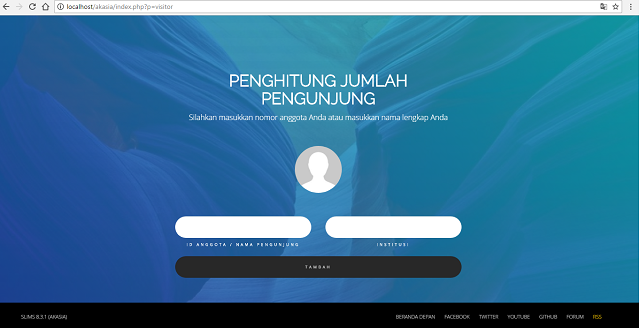 |
|---|
| Gambar 10.10 Tampilan Penghitung Jumlah Pengunjung |
10.19 Pesan galat: ORDER BY ... GROUP BY ...
Galat ini terjadi jika Anda menggunakan aplikasi MySQL versi terkini. Versi terbaru adalah 8.0.x. Apabila Anda menemukan pesan galat seperti ini:
 |
|---|
| Gambar 10.11 Pesan galat |
 |
|---|
| Gambar 10.12 Pesan galat |
Pesan tersebut terjadi karena masalah kompabilitas MySQL versi terbaru dengan SLiMS. Untuk memperbaikinya, untuk saat ini Anda dapat menambahkan setelan pada konfigurasi MySQL di dalam berkas konfigurasi MySQL. Berkas-berkas konfigurasinya bisa dalam berkas my.ini dan atau my.cnf.
Pada berkas konfigurasi tersebut, di bawah konfigurasi [mysqld] tambahkan baris berikut, sehingga menjadi seperti ini:
[mysqld]
.
.
.
sql_mode = ""
Setelah menambahkan berkas tersebut, silahkan mula-ulang layanan msyql pada sistem Anda. Mula-ulang layanan mutlak diperlukan supaya perubahan konfigurasi yang Anda lakukan bisa diterima oleh sistem.